So ändern Sie die nummerierte Standardliste in Word
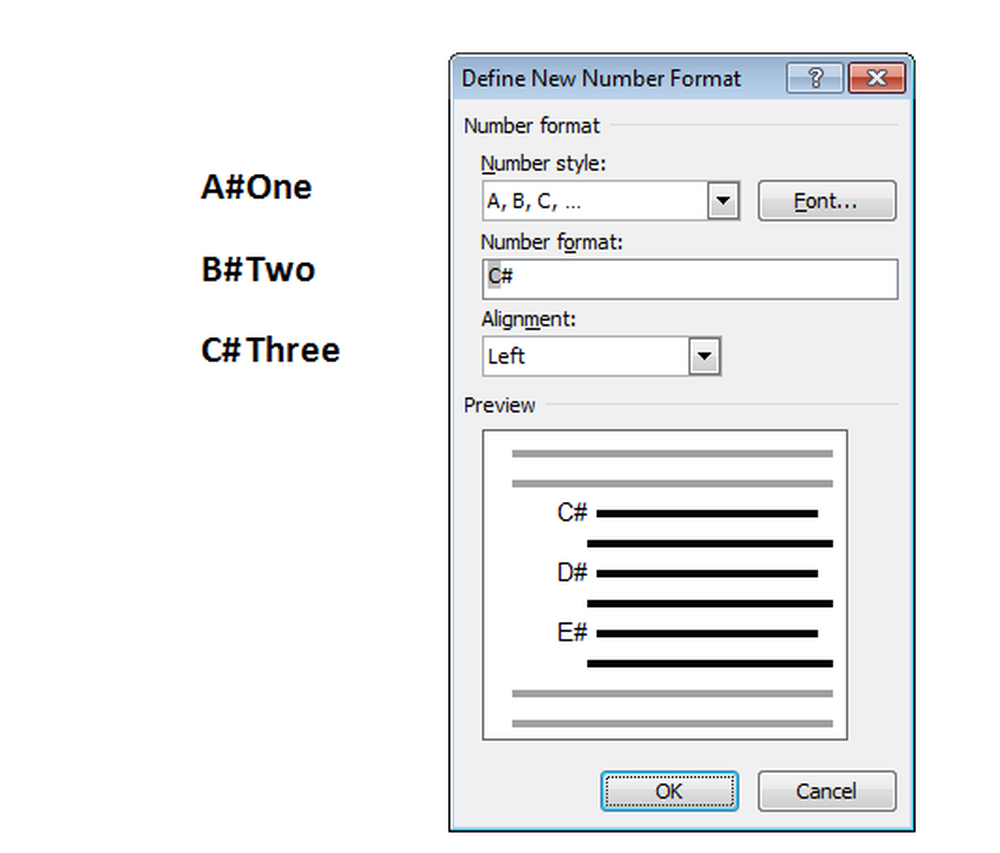
Wir alle wissen, dass die standardmäßig nummerierte Liste in Microsoft Word wie - 1, 2, 3 usw. ist. Wenn Sie möchten, können Sie sie in Buchstaben oder einen anderen Typ wie die römischen Zahlen ändern. Wenn wir sie genau betrachten, werden Zahlen oder Buchstaben mit einem Punkt (.) Neben ihnen hinzugefügt, wie unten gezeigt:
- Ein
- Zwei
- Drei
Möglicherweise möchten Sie etwas anderes als Punkt (.) Haben. Was wir tun können, ist diesen Punkt zu entfernen und ihn durch das Zeichen zu ersetzen, das wir wollen. Wenn es eins oder zwei ist, ist es einfach, aber was ist, wenn wir viele Einträge ändern müssen?
Ändern Sie die nummerierte Standardliste in Word
Dieser Artikel hilft Ihnen, die neue nummerierte Liste nach Belieben zu ändern, zu bearbeiten oder zu erstellen. Wenn Sie nach der Zahl oder dem Buchstaben verschiedene Zeichen hinzufügen möchten, können Sie dies ganz einfach tun. Ich werde Sie wissen lassen, wie das geht.
Wählen Sie zunächst den Text aus, zu dem Sie die nummerierte Liste hinzufügen möchten, und klicken Sie auf den Abwärtspfeil der Nummerierung Taste der Absatz Abschnitt in Zuhause Tab.
- Das Zahlenformat, das Sie kürzlich verwendet haben, wird angezeigt Kürzlich verwendete Nummernformate.
- Die Zahlenformate, die Sie im vorliegenden Dokument verwendet haben, werden in angezeigt Dokumentnummernformate.

Sie können die im Format verfügbaren Zahlenformate verwenden Nummerierungsbibliothek. Problem tritt auf, wenn die Zahlenformate, die wir verwenden möchten, in der Numerierungsbibliothek verfügbar sind. Hier kommt die Verwendung dieses Artikels. Wir können unsere eigenen Zahlenformate erstellen, die wir wollen.
Klicke auf das Neues Zahlenformat definieren und wählen Sie den jeweiligen Stil aus, den Sie definieren möchten Zahlenstil Dropdown-Liste.

Sie können alles auswählen,
- Großbuchstaben römisch: I, II, III
- Kleinbuchstaben: i, ii, iii
- Arabisch: 1, 2, 3
- Führende Nullen: 01, 02, 03
- Arabisch: 1, 2, 3 und mehr
Standardmäßig haben wir Punkt (.) Im Zahlenformat bearbeitbares Textfeld Löschen Sie diesen Punkt und geben Sie das gewünschte Zeichen ein. Sie können einen Bindestrich "-", einen Doppelpunkt ":", ein Et-Zeichen "&" oder ein beliebiges Zeichen einfügen.

Ausrichtung Gibt an, ob Ihre Nummer oder Ihr Buchstabe links oder rechts sein soll oder in dem Bereich für die Nummerierung zentriert sein soll. Standardmäßig ist es linksbündig und Sie können es beliebig ändern.

Wenn Sie das ändern möchten Schriftart von Zahlen oder Buchstaben, die Sie in den Zahlenformaten verwenden möchten, können Sie die gewünschte Schriftart angeben. Wenn Sie mit Ihren Änderungen fertig sind und wenn Sie zufrieden sind, klicken Sie auf "OK"..
Nun sehen Sie, dass die erstellte nummerierte Liste auf den ausgewählten Text angewendet wird. Wenn Sie drücken Eingeben, Die gleiche nummerierte Liste wird auch auf die anderen Einträge angewendet.

Ist das nicht cool??
Dies sind die einfachen Schritte, um die standardisierte nummerierte Liste in Word zu ändern und ein eigenes Zahlenformat zu definieren. Sie können eine eigene nummerierte Liste erstellen und Ihr Word-Dokument gut aussehen lassen.
Wenn Sie etwas hinzufügen oder vorschlagen möchten, teilen Sie uns dies bitte durch Kommentare.



